发布时间:2024-06-03 14:41:56 来源:转转大师 阅读量:3028
跳过文章,直接PDF转WORD在线转换免费>> AI摘要
AI摘要本文介绍了将扫描件PDF转换为Word文档的三种方法:使用在线PDF转Word工具、使用PDF转换软件和使用OCR软件。在线工具操作简单,上传PDF文件后选择转换为Word格式即可。PDF转换软件功能强大,支持批量转换和高保真度转换。OCR软件则适用于识别图像中文字并转换为可编辑文本,需要注意选择可靠软件并保护个人隐私和数据安全。
摘要由平台通过智能技术生成
在当前数字化时代,扫描件PDF转换为Word文件是常见的需求。无论是处理工作文档还是编辑学术论文,将PDF转换为可编辑的Word文件能够带来极大的便利。那么扫描件pdf怎么转换成word呢?在本文中,我们将介绍几种简单易行的方法,让您轻松将扫描件PDF转换为可编辑的Word文档,解决您的烦恼。
第一种方法是利用在线的PDF转Word工具。这些工具通常操作简单,您只需上传您的PDF文件,选择转换为Word格式,然后下载生成的Word文档即可。下面以转转大师在线PDF转Word操作为例。
操作如下:
1、打开在线PDF转Word:https://pdftoword.55.la/
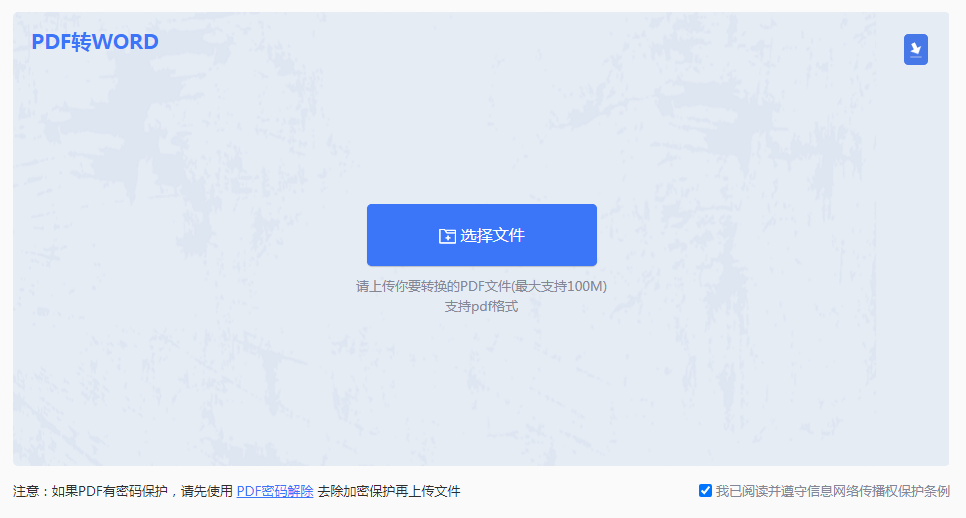
2、上传PDF文件。
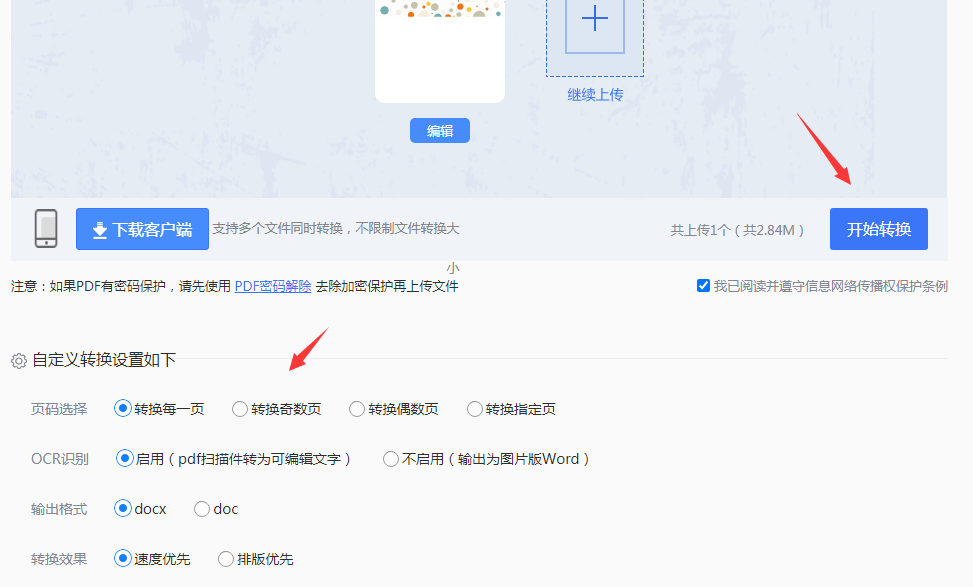
3、有需要的话,设置一下自定义转换设置,然后点击开始转换。
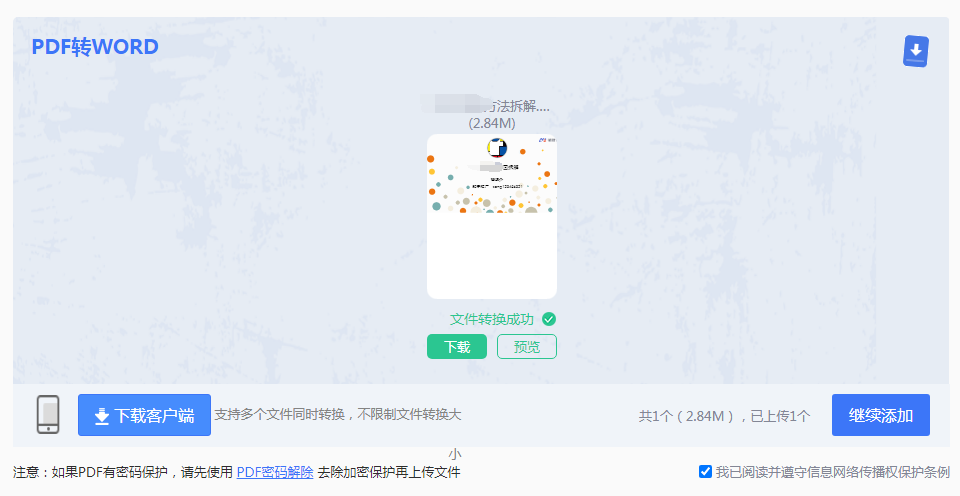
4、转换好了,点击下载文件,如果还需要转换,可以继续添加哦。
操作如下:
1、官网下载pdf转word客户端
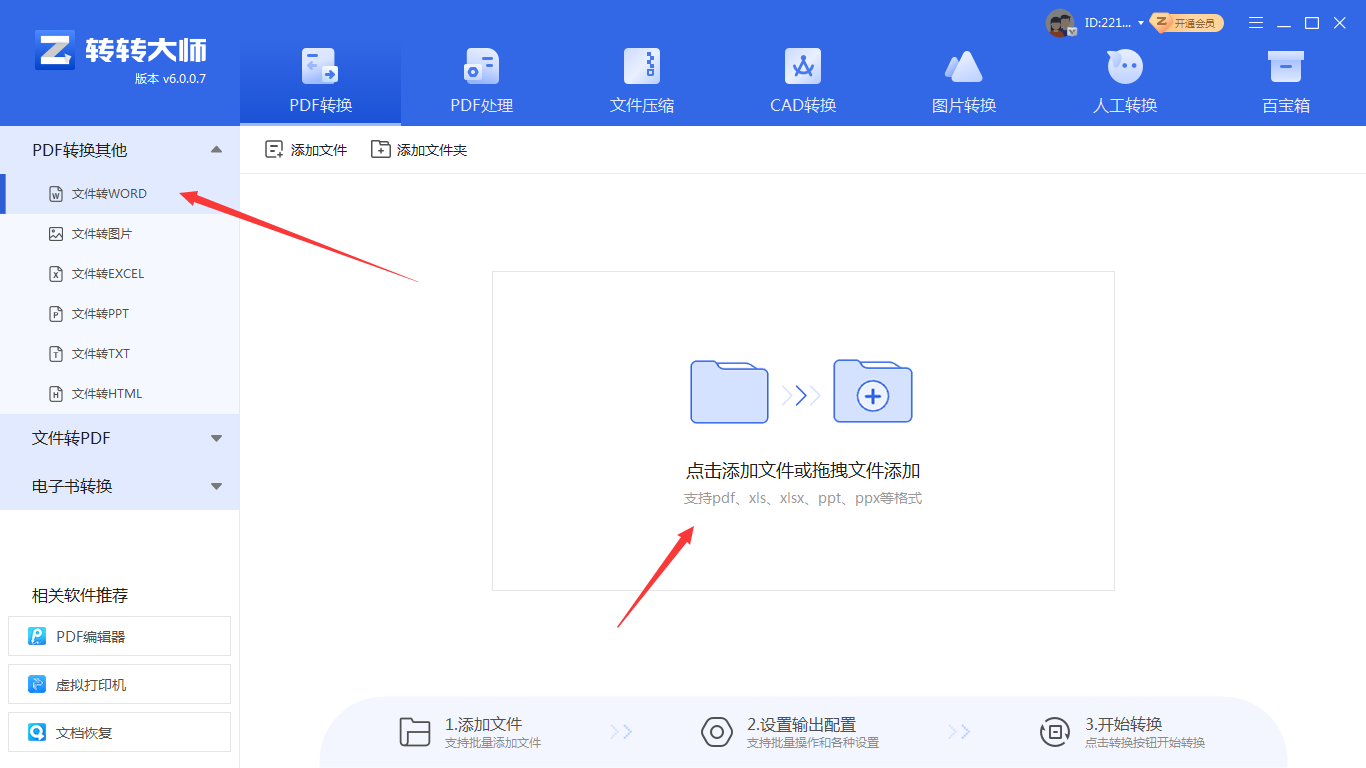
2、点击中间的地方,然后上传文件,如果需要批量转换,可以多个文件添加进去,如果有整理成文件夹也可以直接添加文件夹哦。

3、操作嘛,也十分的简单,文件上传好,点击开始转换等待转换完成即可。

OCR软件是一种专门用于识别图像中文字并将其转换为可编辑文本的工具。下面以下是使用OCR软件将扫描件PDF转换为Word操作为例。
操作如下:
1、选择OCR软件:首先,您需要选择一款可靠的OCR软件,如Adobe Acrobat、ABBYY FineReader或Tesseract OCR等。这些软件通常具有高精度的OCR识别和友好的用户界面。【扫描件pdf怎么转换成word?推荐三种转换方法!】相关推荐文章: 返回转转大师首页>>
我们期待您的意见和建议: